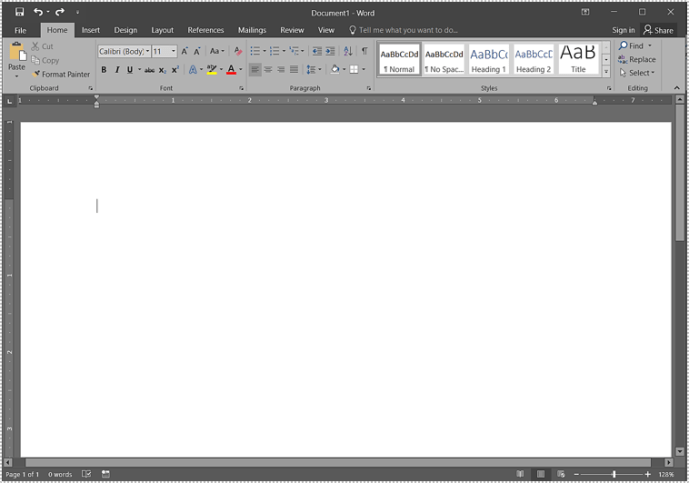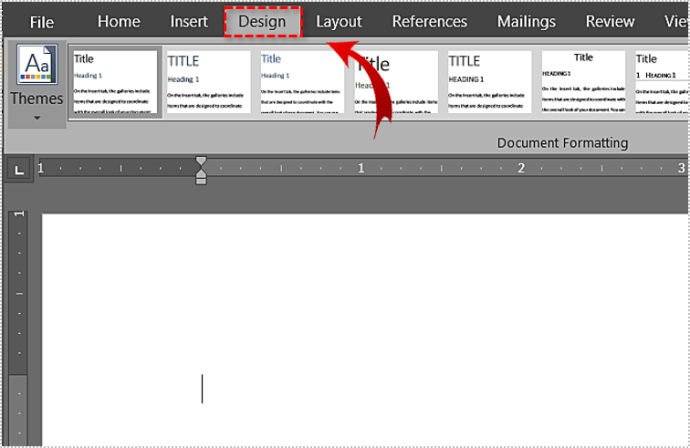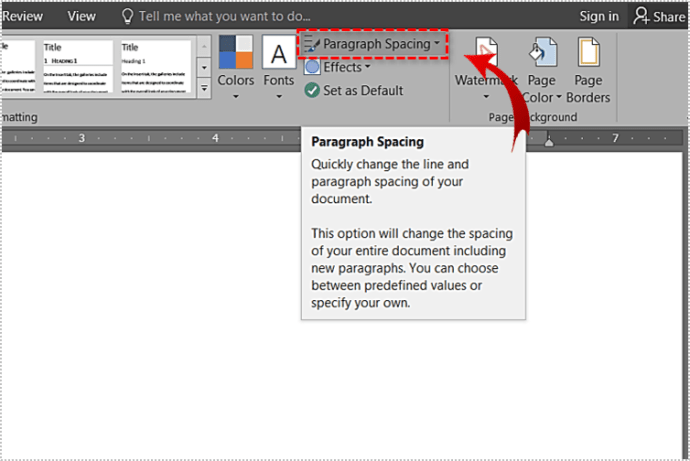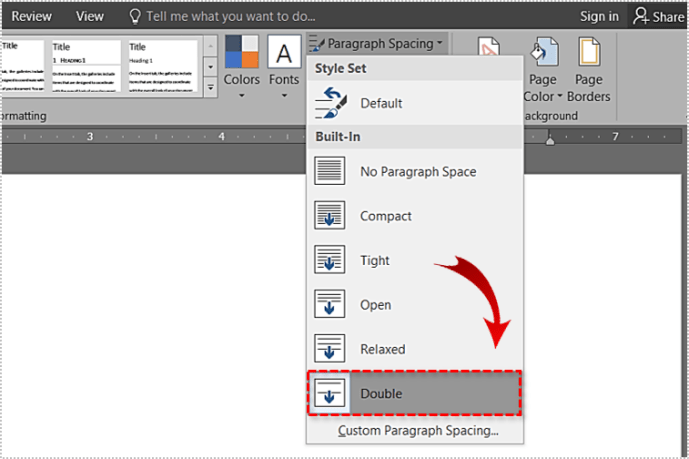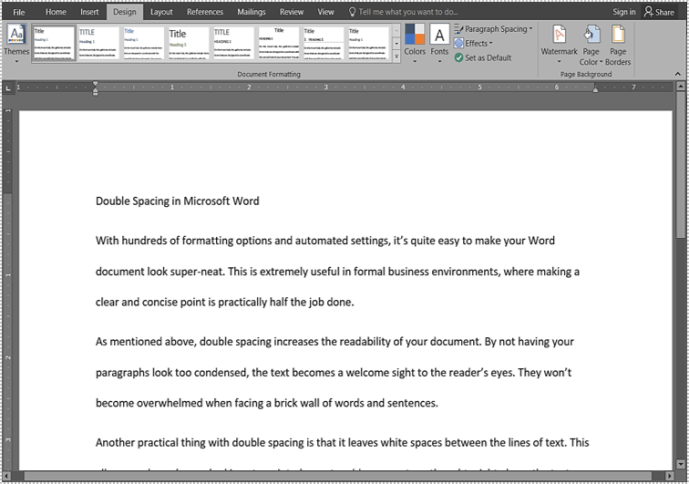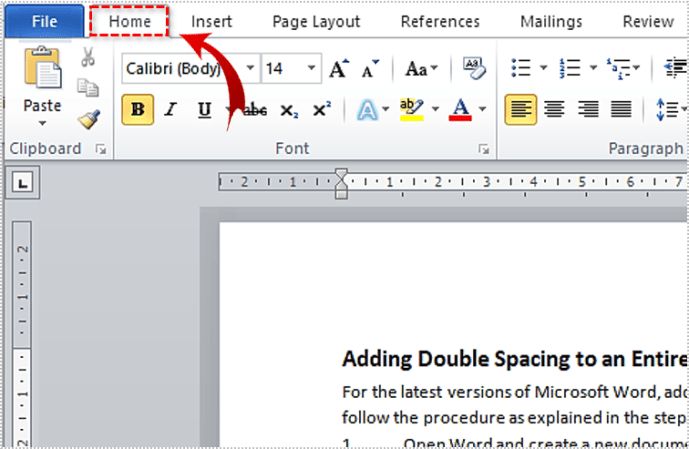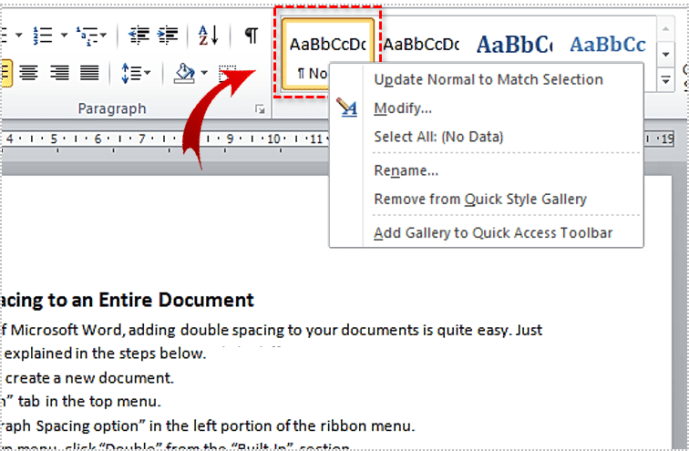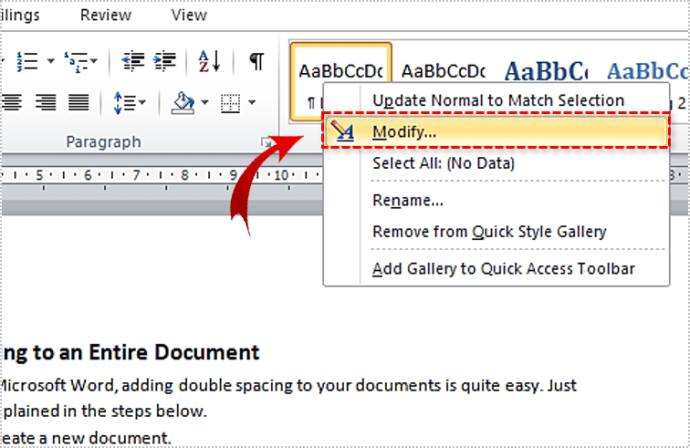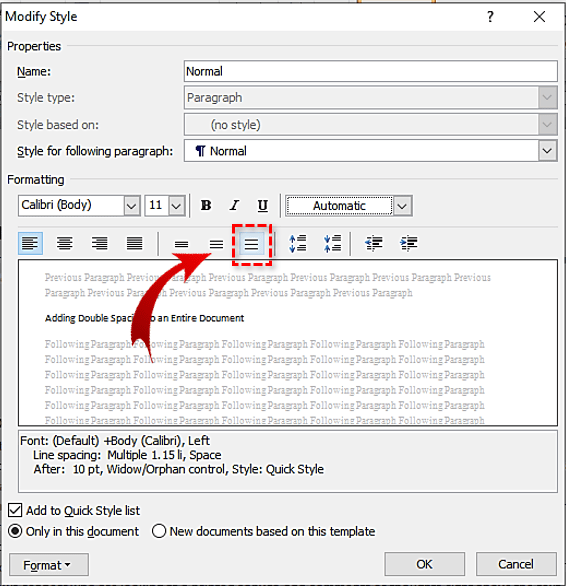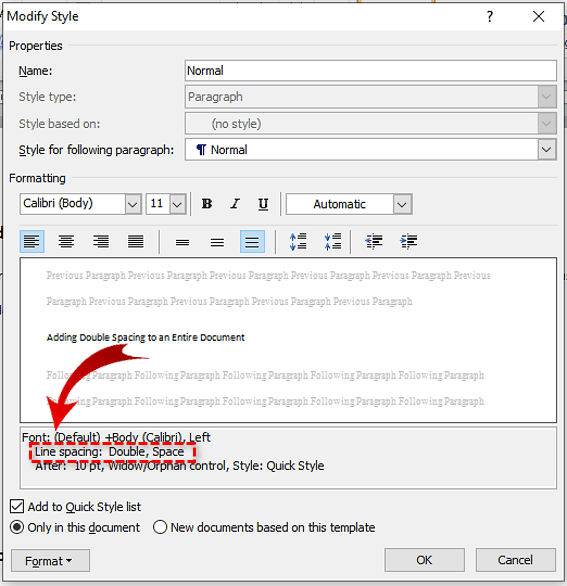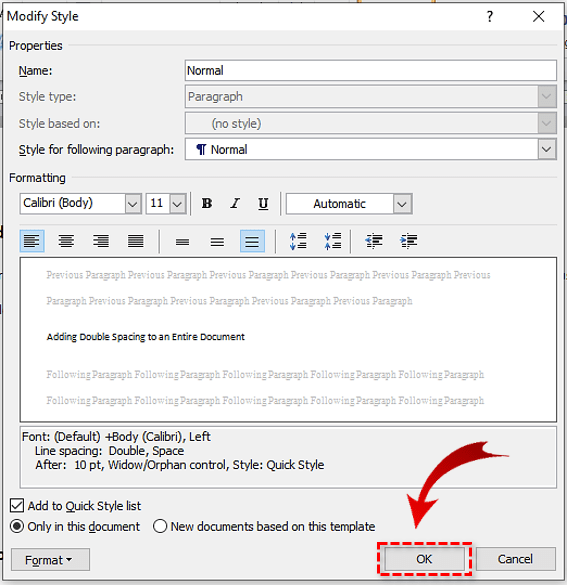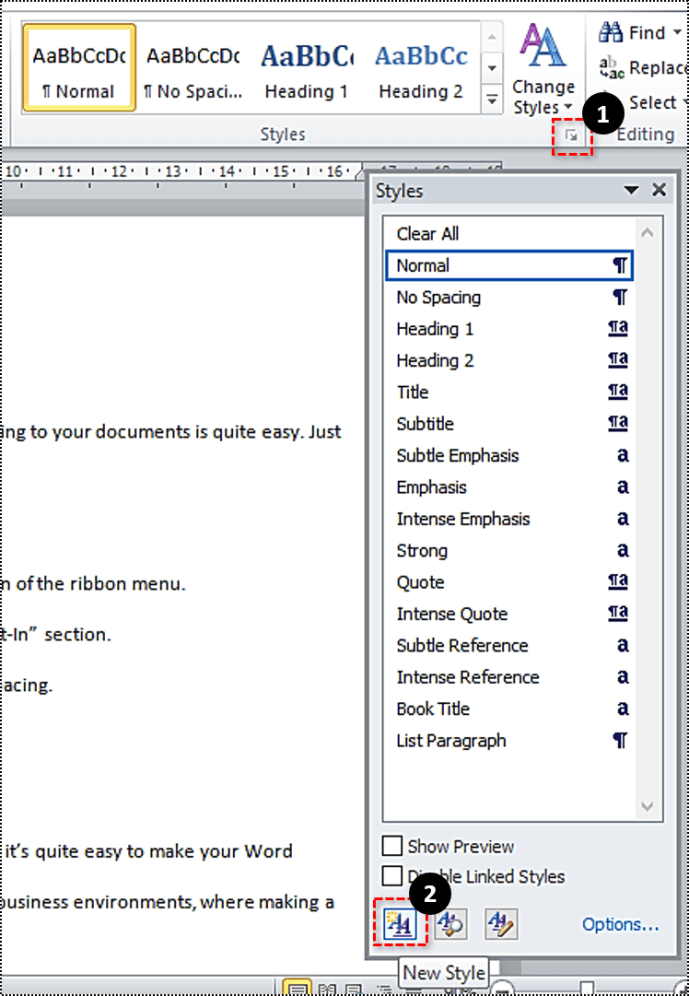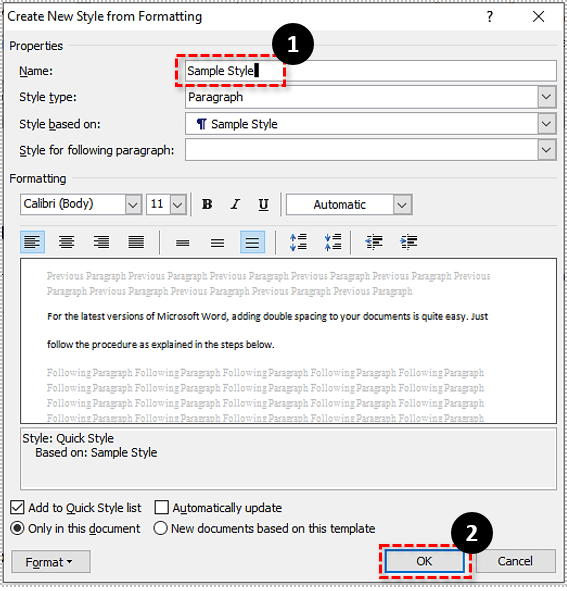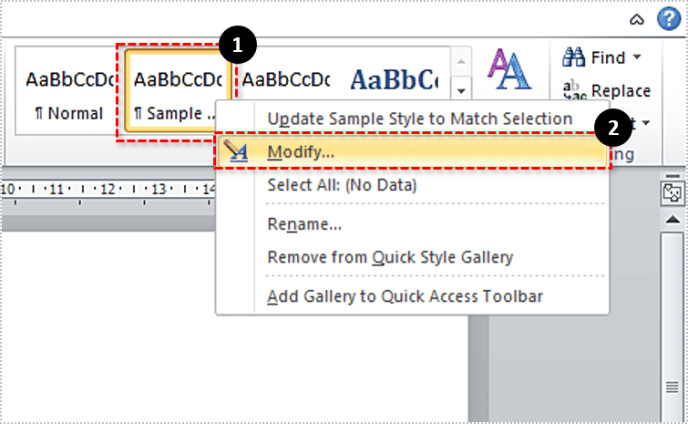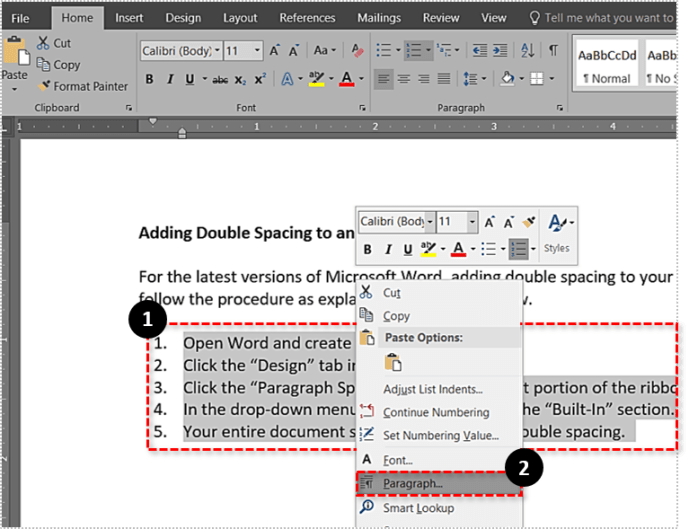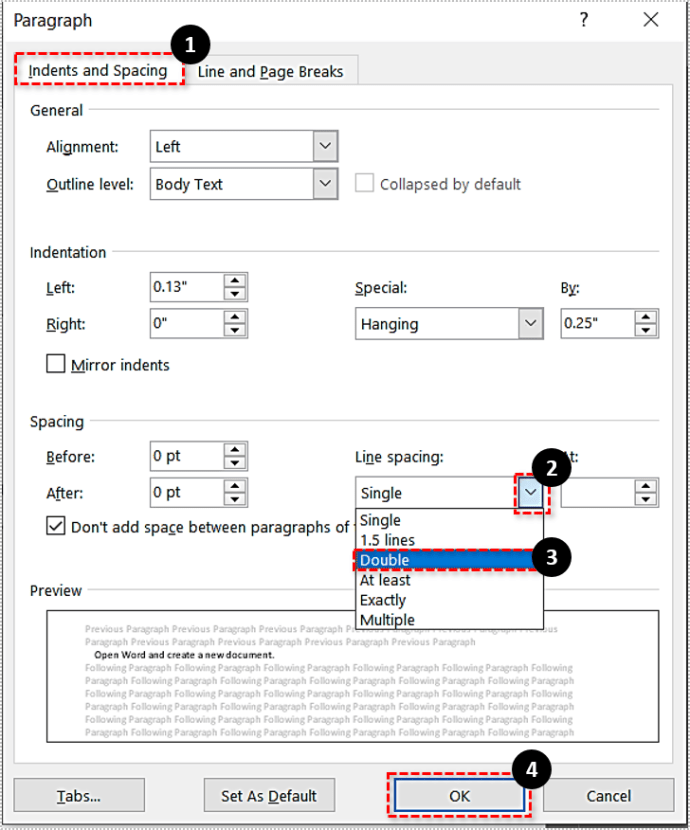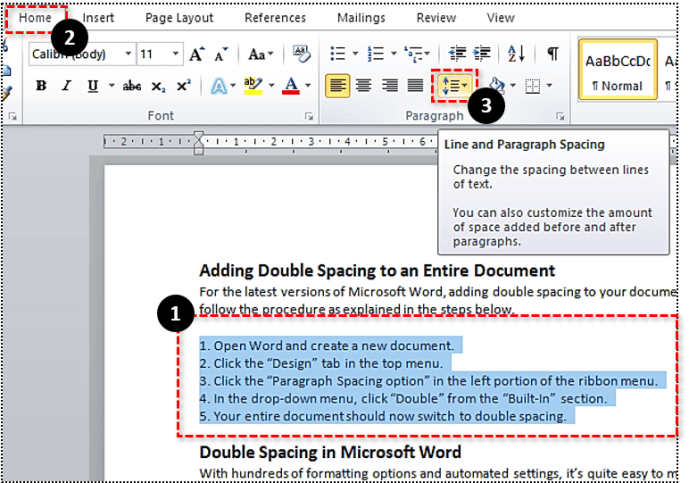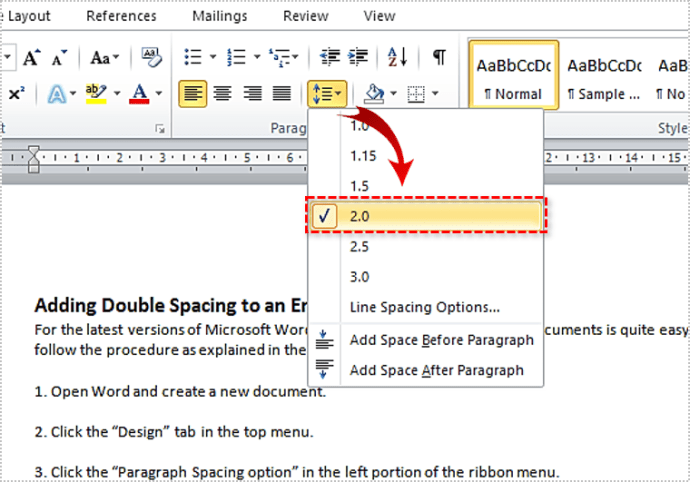Hoci napísať veľký dokument nie je úplne jednoduché, je to len jedna časť práce. Keď píšete, je dôležité naformátovať tento text, aby ho ostatní mohli ľahko prečítať. Našťastie má Microsoft Word celý arzenál nástrojov, ktoré s tým môžu pomôcť.

Jedným z trikov, ako urobiť váš dokument čo najčitateľnejším, je pridať medzi riadky textu biele medzery. A ak si nie ste istí, ako to urobiť v programe Word, tento článok vám pomôže zistiť, ako na to.
Dvojité medzery v programe Microsoft Word
Vďaka stovkám možností formátovania a automatickým nastaveniam je celkom jednoduché, aby váš Word dokument vyzeral super úhľadne. To je mimoriadne užitočné vo formálnych podnikateľských prostrediach, kde jasne a stručne poznamenávame prakticky polovicu vykonanej práce.
Ako je uvedené vyššie, dvojité riadkovanie zvyšuje čitateľnosť dokumentu. Tým, že vaše odseky nevyzerajú príliš zhustene, sa text stáva pre oči čitateľa vítaným pohľadom. Nestanú sa ohromení, keď budú čeliť tehlovej stene slov a viet.
Ďalšou praktickou vecou s dvojitým riadkovaním je, že medzi riadkami textu ponecháva biele miesta. To umožňuje čitateľom, ktorí si prezerajú tlačenú kópiu, pridať komentáre alebo myšlienky priamo nad riadky textu.
Aj keď je pravda, že pridanie dvojitých medzier do textu určite zvýši počet strán, vaša priorita by mala byť čo najčitateľnejšia. Samozrejme, skôr ako začnete formátovať text, musíte najprv vedieť, kde nájdete možnosť dvojitého riadkovania.

Pridanie dvojitých medzier do celého dokumentu
Pri najnovších verziách programu Microsoft Word je pridávanie dvojitých medzier do dokumentov pomerne jednoduché. Stačí dodržať postup vysvetlený v krokoch nižšie.
- Otvorte Word a vytvorte nový dokument.
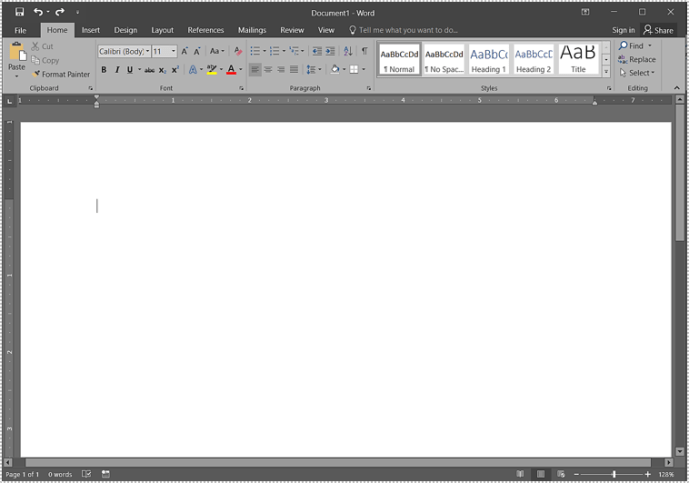
- Kliknite na kartu „Návrh“ v hornom menu.
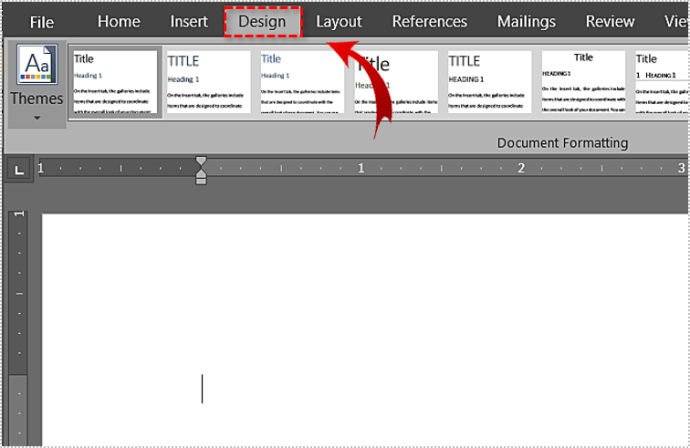
- Kliknite na možnosť „Rozstupy medzi odsekmi“ v ľavej časti ponuky s nástrojmi.
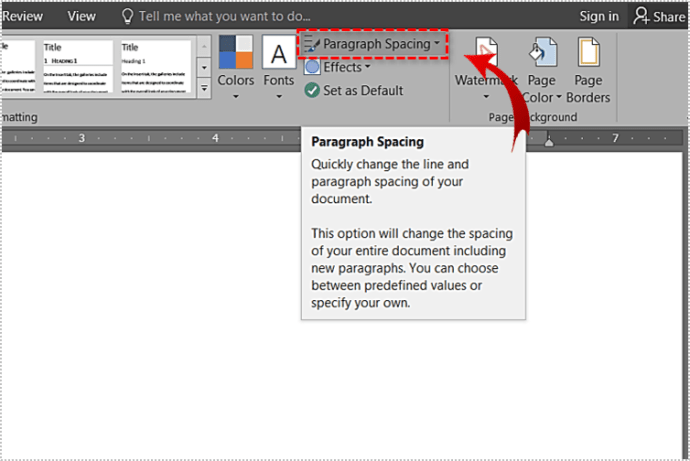
- V rozbaľovacej ponuke kliknite na položku „Double“ v časti „Vstavané“.
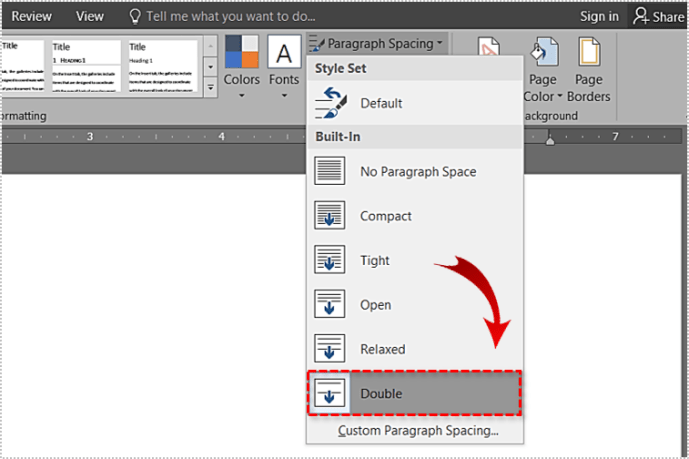
- Celý váš dokument by sa teraz mal prepnúť na dvojité riadkovanie.
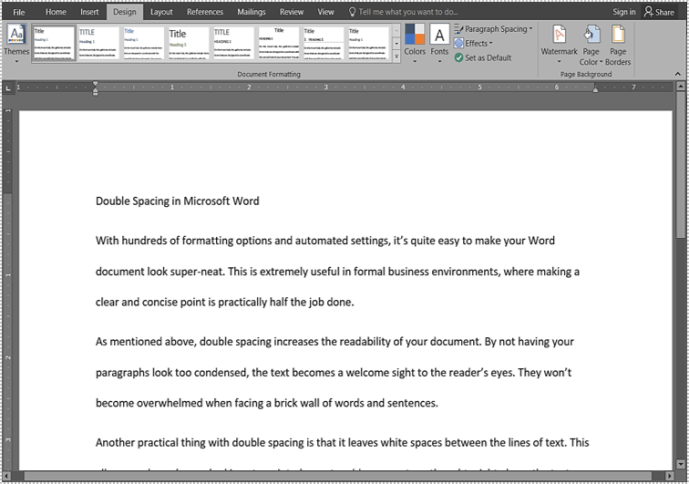
Ak používate Word 2007 až 2010, tento proces je mierne odlišný. Môžete to urobiť úpravou existujúceho štýlu alebo vytvorením nového. Ako prvý príklad uvidíte, ako môžete upraviť jeden zo štýlov.
- Kliknite na kartu „Domov“ v hornom menu.
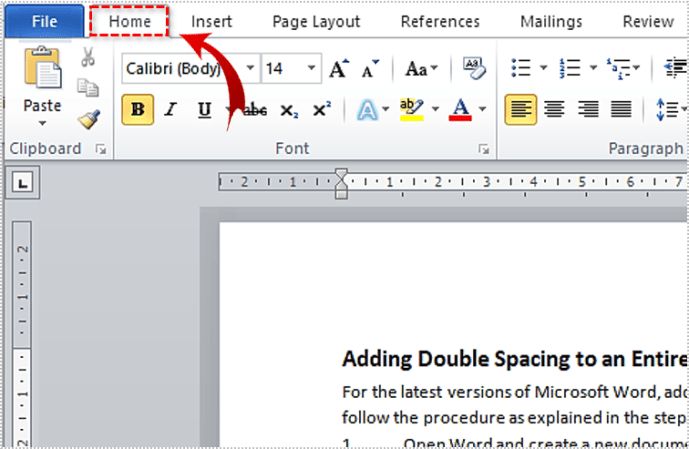
- V skupine „Štýly“ kliknite pravým tlačidlom myši na štýl „Normálny“.
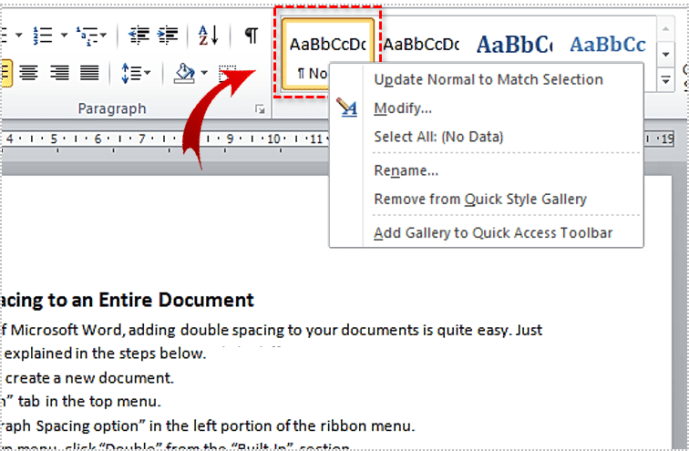
- Teraz kliknite na „Upraviť“.
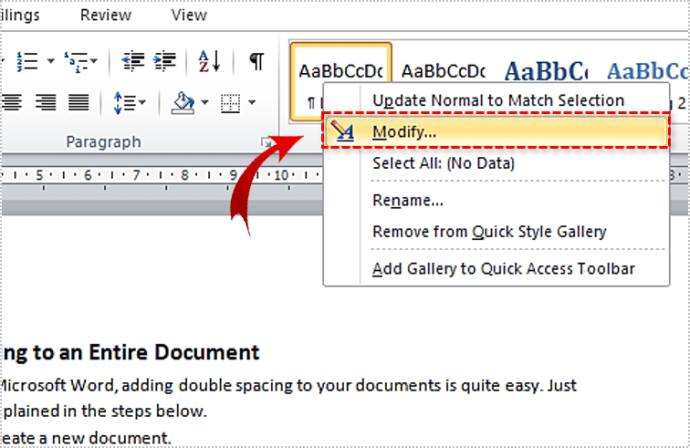
- V časti „Formátovanie“ kliknite na ikonu „Dvojité medzery“. Nájdete ho v strednej časti riadku s ikonami odsekov. Je to siedma ikona zľava.
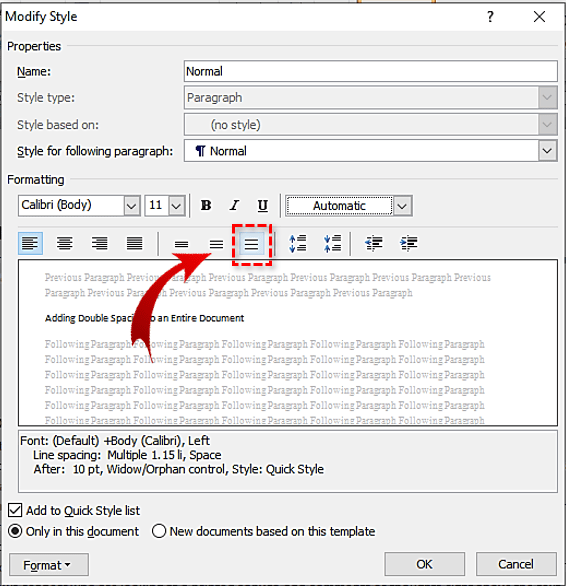
- Keď kliknete na ikonu „Double Spacing“, vzorka textu v strede okna ponuky „Upraviť štýl“ by to mala odrážať. Aby ste sa uistili, že ste vybrali ten správny, skontrolujte vysvetlenie pod ukážkou textu. Hodnota „Riadkovanie:“ by mala byť „Dvojitá“.
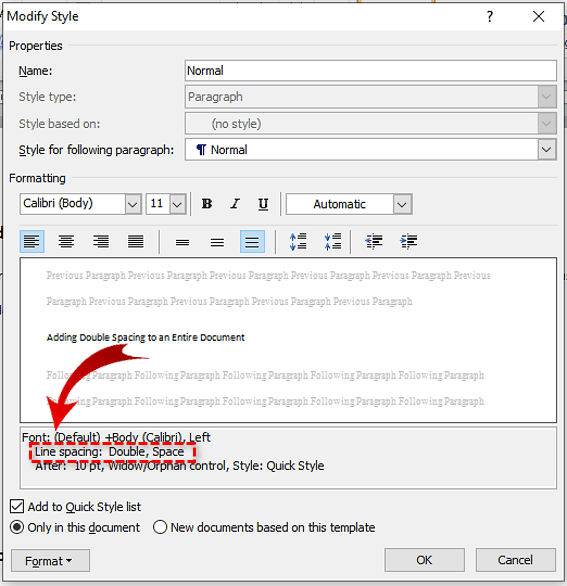
- Ak všetko vyzerá správne, kliknutím na tlačidlo „OK“ potvrďte zmeny.
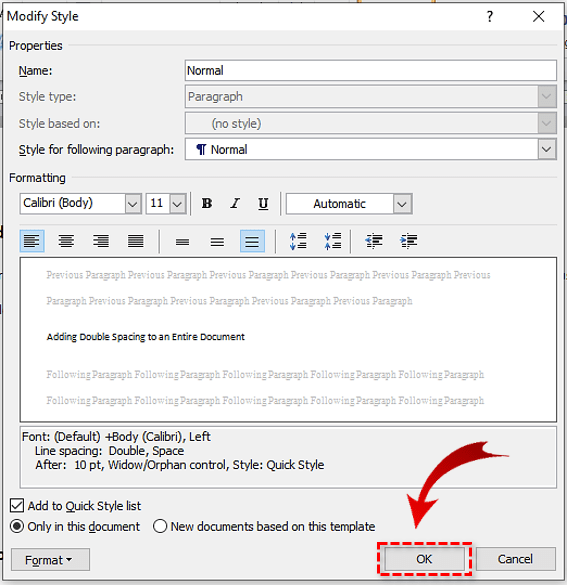
Nie je nezvyčajné, že ľudia chcú zachovať svoj „normálny“ štýl taký, aký je. V takom prípade môžete vytvoriť úplne nový štýl, ktorý bude vo vašich odsekoch používať dvojité medzery.
- V hornom menu kliknite na kartu „Domov“.
- V skupine „Štýly“ kliknite na tlačidlo „Ďalšie možnosti“. Je to malé tlačidlo v pravom dolnom rohu skupiny „Štýly“. Vyzerá to ako šípka smerujúca nadol, nad ktorou je malá vodorovná čiara.
- Kliknite na „Nový štýl“.
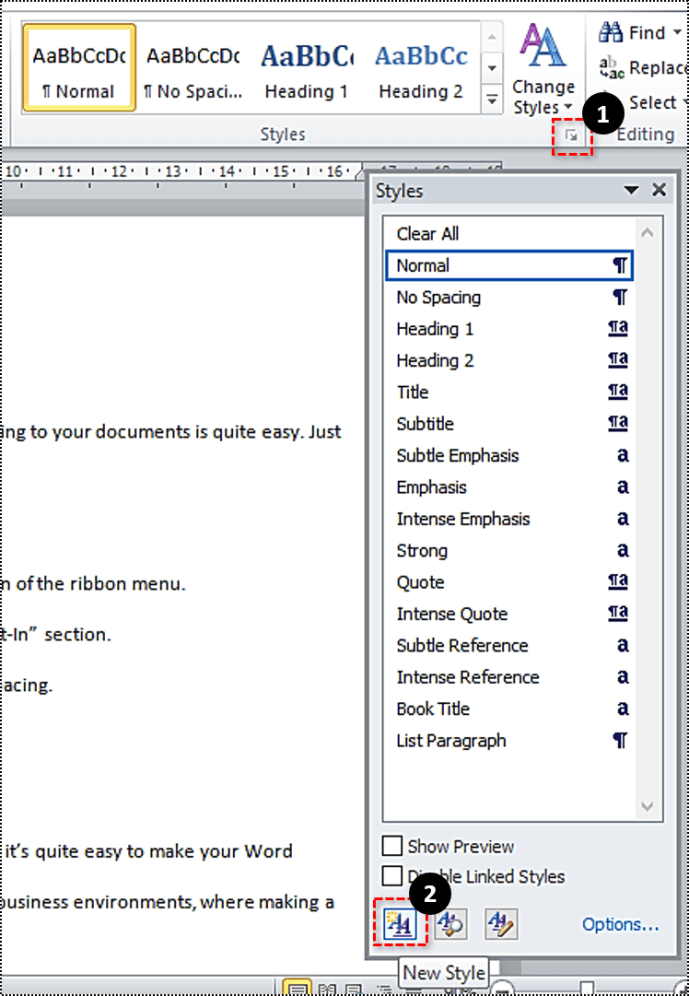
- Teraz zadajte názov svojho nového štýlu. Po dokončení kliknite na tlačidlo OK.
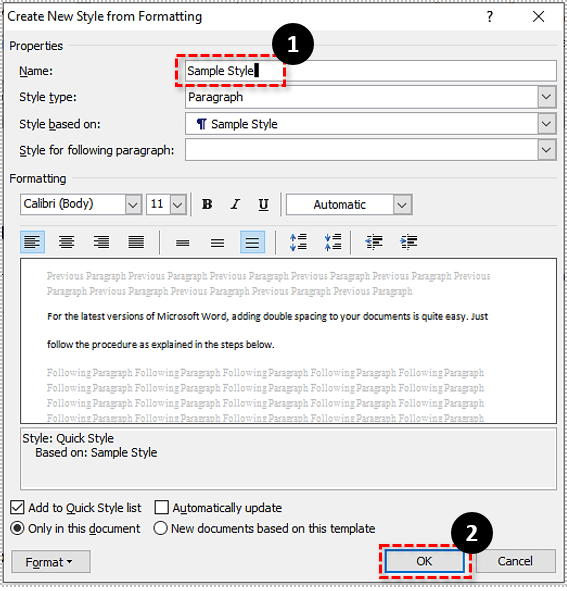
- V časti Štýly kliknite pravým tlačidlom myši na nový vytvorený štýl.
- Kliknite na „Upraviť“.
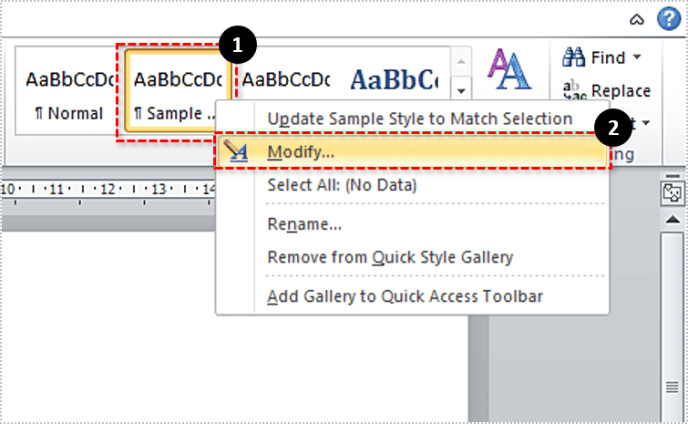
- Ako je vysvetlené v krokoch štyri až šesť z predchádzajúcej časti tejto časti, kliknite na ikonu dvojitého riadkovania a potvrďte zmeny kliknutím na „OK“.
Pridanie dvojitého medzier do častí vášho textu
Keď sa naučíte, ako pridať dvojité medzery do celého dokumentu, je čas naučiť sa, ako pridať toto formátovanie do častí dokumentu.
- Vyberte text, v ktorom chcete vytvoriť dvojité medzery.
- Kliknite pravým tlačidlom na tento výber.
- Kliknite na položku „Odsek“ v ponuke po kliknutí pravým tlačidlom myši.
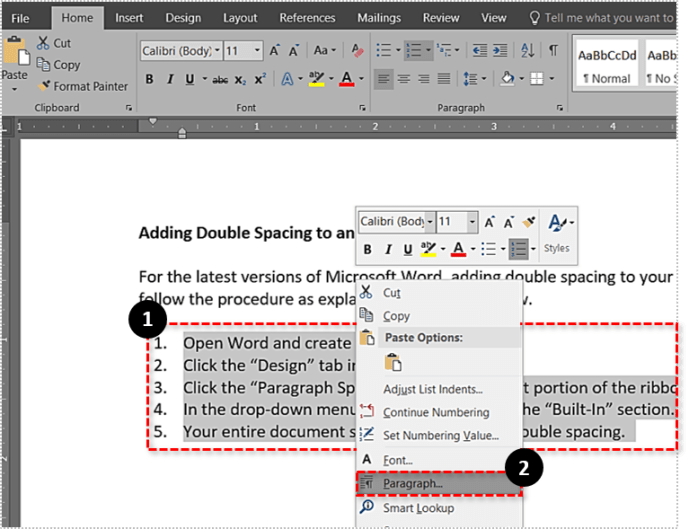
- Kliknite na kartu „Odsadenia a medzery“.
- V sekcii „Mezery“ kliknite na rozbaľovaciu ponuku „Riadkovanie:“.
- Vyberte možnosť „Dvojité“.
- Kliknutím na „OK“ potvrďte zmeny.
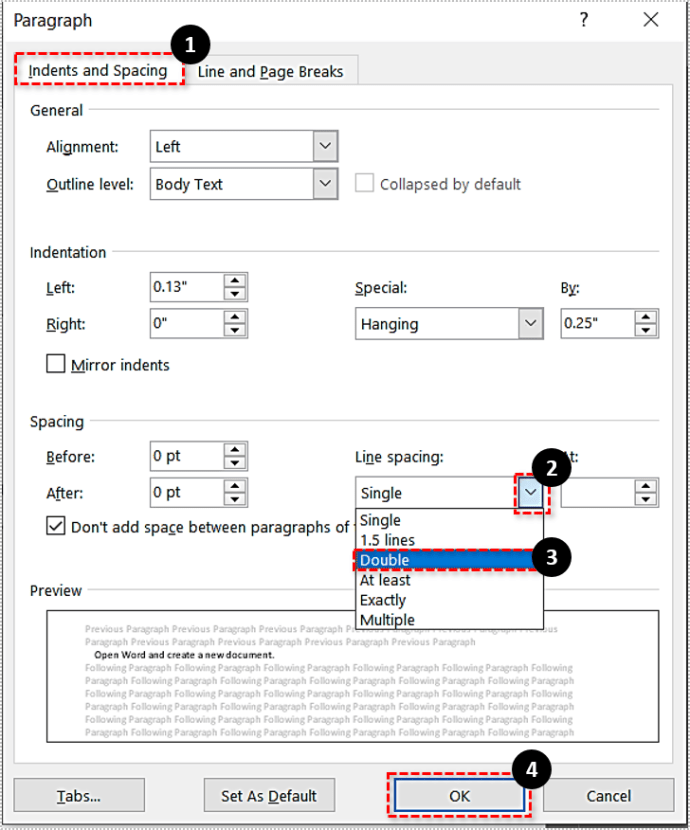
Vaše výbery by teraz mali obsahovať dvojité medzery. Ak to chcete urobiť ešte rýchlejšie, môžete tiež postupovať podľa nasledujúcich krokov. Je dôležité poznamenať, že tento proces funguje aj na starších verziách Wordu 2007-2010.

- Vyberte text, ktorý chcete mať dvojité medzery.
- Na karte „Domov“ sa pozrite na skupinu „Odsek“.
- Kliknite na ikonu „Rozstupy medzi riadkami a odsekmi“. Je to ten, ktorý vyzerá ako text s dvoma modrými šípkami smerujúcimi nahor a nadol.
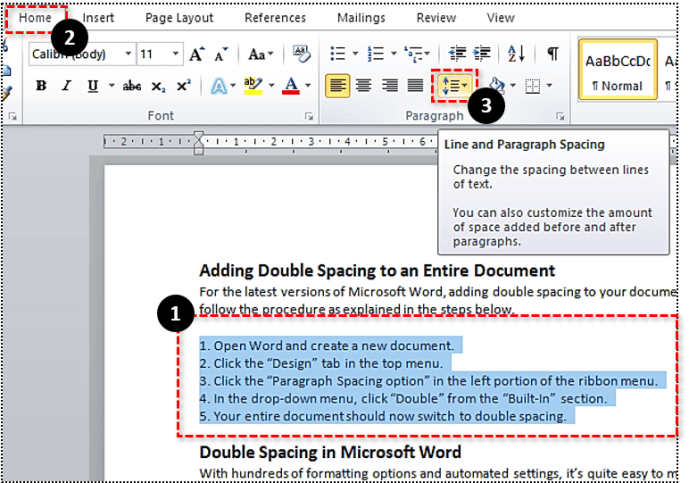
- Zobrazí sa rozbaľovacia ponuka. Ak chcete do výberu textu pridať dvojité medzery, vyberte „2.0“.
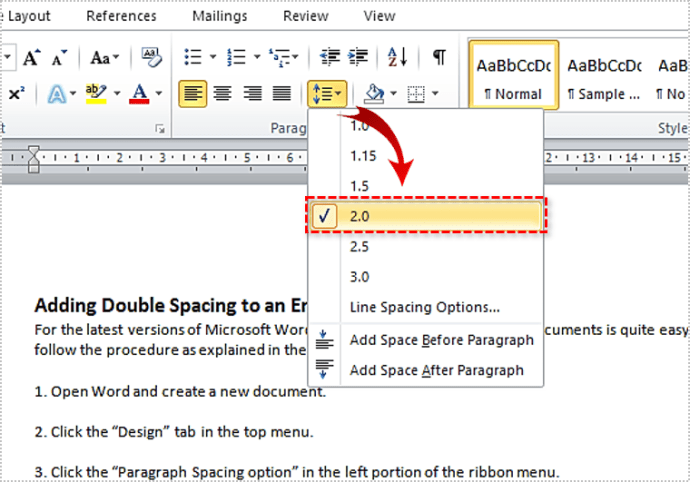
Dvojité rozmiestnenie ako profesionál
Teraz, keď viete, ako pridať dvojité medzery do dokumentov programu Word, dúfajme, že to bude odteraz hračka. Vaše dokumenty sa tak budú ľahšie čítať a budú profesionálnejšie. Po vyriešení je čas zamerať sa na písanie textu čo najlepšie.
Podarilo sa vám na dokumenty použiť dvojité riadkovanie? Ako často túto možnosť využívate? Podeľte sa o svoje skúsenosti v sekcii komentárov nižšie.